先前一陣子板橋阿程一直給我洗腦,說APPLE TV有多好用,多方便,加上價格不貴,那時就有一絲絲的心動。無奈那時APPLE TV台灣還未上市,等有機會再說吧。
冥冥中注定正好九月底要到米國出差,趁著小舅子到米國出差的機會,手上也正好有一些米金,就托小舅子從美國帶一台回來。
小舅子還沒出發時,APPLE TV就在台灣上市了,比較一下台灣的價格貴了將近20%,還是麻煩小舅子帶吧~
等啊等的小舅子終於凱旋歸國,這次帶回的有APPLE TV3 和 AIR PORT
這次的主角APPLE TV3
體積相當小,一手就可以握住
底部印有產品資訊,而且底部的材質是橡膠,與外殼的塑膠材質不同,連這種小地方的設計也相當講究。
後面是輸入埠,由左至右依序是:電源,HDMI,USB,光纖接口,網路接口
USB目前不曉得是幹什麼用的,之前查到的資料是說JB一定要用USB連接電腦,除此之外不知道還有什麼用處?
光纖接口是接音響使用,網路接口是在無線訊號不良時可以連接實體網路線。
以上是ATV3的初步介紹!
再下來先看另一個主角 Air Port無線基地台。
整體看起來Air port還是承襲蘋果一樣的簡潔設計,純白色的外觀無多餘的設計。
底部樣是印有產品資訊,而且材質如ATV一般為橡膠材質,放置起來相當平穩。
後面則是輸入埠,由左至右依序是:電源,USB,網路輸入口,三個網路輸出口,重置鈕。
USB的部分可以連接硬碟成為網路硬碟,或將硬碟作為Time Mechine使用。亦可連接印表機,讓這一台印表機成為分享的網路印表機。
網路輸入口連接到小烏龜,在從三個輸出口連接網路設備。
比較特別的是Air Port擁有2.4/5.2雙頻自動切換技術,這項技術雖然目前大多數的無線網路產品都擁有,但是這項技術是蘋果第一個將其商業化的。
蘋果一向在軟體設計方面朝向人性化的設計,在設定方面設計的相當簡單。
在Air Port連上小烏龜及iMac後經過幾秒鐘的搜尋自動帶出Air Port工具程式,對話視窗僅要求輸入:ISP名稱,ISP帳號/密碼,無線網路密碼,按下OK後就設定完成,沒錯一切就是這麼簡單,詳細的一些設定可以稍後進入Air Port工具程式內繼續設定。但是美中不足的是新版似乎已經取消鎖MAC碼的功能,個人覺得這一點似乎比較不方便。
在速度上老婆和我都覺得比以往用過的一些基地台都還來得快,訊號範圍也比較廣。電腦主機設在三樓,以往在一樓訊號的是死機的狀況,換上Air Port以後現在一樓都收得到一格,無線網路使用也都還算順暢。個人覺得這些特點值得分享。
以下是Air Port設定畫面,詳細說明請參閱操作手冊。
言歸正傳,再回來談談ATV3
ATV3在設定上也是相當簡便,接上電源,HDMI線後就自動帶出設定畫面,選擇語言,選擇無線網路,輸入密碼,輸入要連接的iTune帳號密碼就連接完成。連接後會自動檢查版本,像我這一台開機後就檢查到有新版本韌體,選擇韌體更新後自動更新,更新完成重新開機後就可以使用了。
以下是HOME的畫面,最上面四列是最常用的選項:
電影:連接到台灣地區可租借的電影商店,可以做預覽觀賞,一般租借價格介於60~80原,但是影片數目不多
音樂:聯結到i Tune Store如果您有在iTune Store購買音樂,可以在這裡直接播放
電腦:這裡會連接到主機的itune,iTune內的相片(iPhoto),影片,音樂可以在這裡搜尋播放。
這裡一切的功能都僅能播放iTune資料庫內的內容。音樂的部分比較沒有變化,就是播放iTune內的音樂。影片的話如果想看影片的話也是要先將影片輸入iTune內才可以經由ATV播放,能輸入iTune的影片格式僅能接受MOV及mp4。avi,mkv,iso等格式的影片,拍謝,請先轉檔。
照片:可以設定連接照片瀏覽的資料庫,如iPhoto或是Apeture. 圖片的顯示程式本身有多種效果可以設定,增加了看相片時的樂趣。如果家人或朋友要看一些活動記錄,這會是一項很好的分享方式。
以上是ATV較常使用的功能,尤其是影片和相片。以影片來說,我家小朋友自從出生就買了DV來記錄成長的點滴,積下來的資料量非常龐大,要燒成光碟要很多的光碟片,也不好儲存管理,所以我一開始都製作成Full HD的影片以MOV的形式存在硬碟內,要看只能到電腦上看。現在好了,只要把影片輸入iTune內,把ATV接上任何一台電視即可播放,全家都可以一同看這些成長的故事,小朋友看了也哈哈大笑,原來小時候是這個樣子的.
以上是ATV的一些基本應用,但是對於使用者來說好像還是不夠,總是希望這台小設備能有更強大的工能。在Apple TV2的時代,要打開設備本身的封印必須JB。
但是到Apple TV3,JB連影子都沒有,要加強功能僅可靠第三方軟體,以下針對功能增強的部分在做說明。
影片格式的解決方案
如同之前所說,iTune的輸入僅可接受.mov及.mp4兩種格式,對於其他時下熱門的影片格式如mkv,avi等影片格式要透過Apple TV3播放還是可以用其他方式解決,其一為轉檔,其二為同步播放。
轉檔
目前在Mac OS上就好用的軟體有兩套,功能各有不同,一為 WinX DVD Ripper for Mac,另一套為WinX HD Vedio converter for Mac
WinX DVD Ripper for Mac
這套轉檔程式是針對光碟或iso格式影片進行轉檔,轉檔時可以連同字幕一起轉出,可以轉出的格式幾乎涵蓋了目前市面上可以看到的格式,解析度也可依自己的需要調整,是一套功能強大的好用的軟體
WinX HD Vedio converter for Mac
這一套是同一家公司出的另一套軟替,主要是針對除了光碟iso檔以外的檔案格式進行互轉,屬性不同,但是一樣強大好用
只要將想看的影片依格式使用不同程式轉出成為Apple TV 的full HD 解析度後匯入iTune即可在ATV3上播放。
這兩套軟體是同一家公司開發的,一軟體功能不同拆成兩套分別販售(還真會做生意啊~),有興趣的請移駕官網。
同步播放
Apple TV還有一項力推的功能叫做Air Play。其原理是在同一個網域下可以讓 iPhone或iPad透過Apple TV將裝置內容直接呈現在電視上和家人朋友共享。另一個方式即是透過此原理將iMAC上執行的畫面經由Apple TV同步播放在電視上。
首先必須下載 Air Parrot這個程式。
若不確定是否合用可以先試用,試用模式可以試用20分鐘。
打開程式後會自動常駐在工具列上,按一下那隻鸚鵡圖是會跳出設定畫面。
先進入Apple TV的設定畫面,進入Air Play,將Air Play 功能打開。
此時如果Apple TV已經連接上網域在設定畫面上就會顯示Apple TV。此時僅需選取Apple TV即可。
這個時候你在iMac上操在作的畫面就會經由Apple TV投映在電視上。
所以如果有iTune不支援的格式影片可以在iMac上播放(也可以外掛字幕),在電視上就可以看到了。
談Air Play
Apply TV主打的另一項功能是Air Play。但是在原生上Air Play功能儘是為iOS裝置設計。問題來了,我老婆的iPhon4僅購買一年,但是Air Play在iPhone4上卻不支援影像鏡射的功能。意既iPhone 4僅可透過Apple TV播放音樂,要播放手機內的影片和相片就無法度!夠扯吧!才一年的機子就不支援了,連Siri都不支援。所以Air Play for Iphone/iPad這一部分我懶得寫了。倒是我發現了Android手機連上Apple TV的方法,一併分享給大家。
Air Play for Android
年中時不耐iPhone 5推出的速度,又,耳聞iPhone 5設計上無多大變更,有看到三爽S3功能規格不錯,在IP5尚未推出前就跳到Android的陣營了。
ATV3入手後載幾經爬文後發現了Android與ATV3連接的方式
首先下載 Apple TV me,此軟體可從Android Market搜尋下載,重點是免費
安裝後先註冊賬號,註冊後登入。
如果你的ATV已經上線,那你會搜尋到Apple TV,只要把它打勾選取即可。
回到第一頁,可以在Apple TV上播放的的項目都List在這裡,但是主要會用的還是Android Gallery的選項
進入此選單後,你手機內的音樂/相片/影片等就可以透過Apple TV在電視上播放了。
經過幾天的使用對Apple TV3的功能感到滿意,原因主要是體積小,可以到處移動,安裝方便。再者三代Apple TV已經支援Full HD,畫質相當好,即使通過無線傳流影像及聲音都不會失真,也不會lag,果真是一項好產品!
可能是才上市的關係吧,ATV3還是有一些小缺點,如You Tube搜尋不支援中文輸入,在字幕選項內無繁體中文選項,結果我在線上租了“獨裁者落難繼”一片,雖然影片載明有繁中字幕,但是播放時卻無顯示。(更正說明:後來請教了水果店的店員,字幕選項沒有繁中是沒錯,如果租借影片介紹有繁中字幕,播放當中長按方向鍵中間的按鈕繁中字幕選項就會跑出來了!)
不過總體上對這產品的滿意度算是高了,畢竟才米金99元的產品有如此表現已經不錯了!
功能要完全發揮就要借助JB的力量,到目前為止ATV只JB到二代,三代還沒消息,期待吧~
2013/03/09補充:網友LAI來信指正 使用iphone或iPad安裝Romote,來控制Apple TV,搜尋就可以輸入中文。謝謝LAI的補充說明!












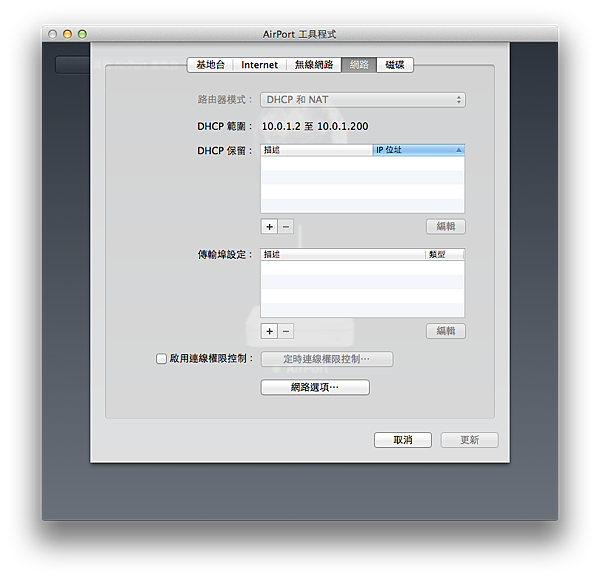
























 留言列表
留言列表


